ITunes के साथ AAC को MP3 में कैसे बदलें
पता करने के लिए क्या
- आईट्यून लॉन्च करें और यहां जाएं संपादित करें > पसंद (जीतें 10) या ई धुन > पसंद (मैक)> सामान्य टैब > सेटिंग आयात करना.
- चुनना एमपी3 एनकोडर आयात का उपयोग मेनू के तहत। सेटिंग के तहत, या तो चुनें उच्च गुणवत्ता या रीति (256 केबीपीएस)।
- उन गानों का चयन करें जिन्हें आप कनवर्ट करना चाहते हैं, फिर जाएं फ़ाइल > धर्मांतरित > एमपी3 संस्करण बनाएं.
यह लेख बताता है कि Apple के गीतों को कैसे परिवर्तित किया जाए एएसी डिजिटल ऑडियो प्रारूप एमपी3 को। केवल डीआरएम मुक्त गीतों को परिवर्तित किया जा सकता है। यदि कोई गीत डिजिटल अधिकार प्रबंधन सुरक्षा का उपयोग करता है, तो उसे रूपांतरित नहीं किया जा सकता क्योंकि रूपांतरण DRM को हटा सकता है।
MP3s बनाने के लिए iTunes सेटिंग्स बदलें
पहला कदम यह सुनिश्चित करना है कि आईट्यून्स फ़ाइल रूपांतरण सुविधा को सेट किया गया है MP3 फ़ाइलें बनाएं. यह AAC, MP3 और Apple दोषरहित सहित कई प्रकार की फ़ाइलें तैयार कर सकता है।
MP3 फ़ाइलें बनाने के लिए iTunes को सक्षम करने के लिए:
आईट्यून्स लॉन्च करें।
-
विंडोज पीसी पर, यहां जाएं संपादित करें > पसंद. एक Mac. पर, के लिए जाओ ई धुन > पसंद.
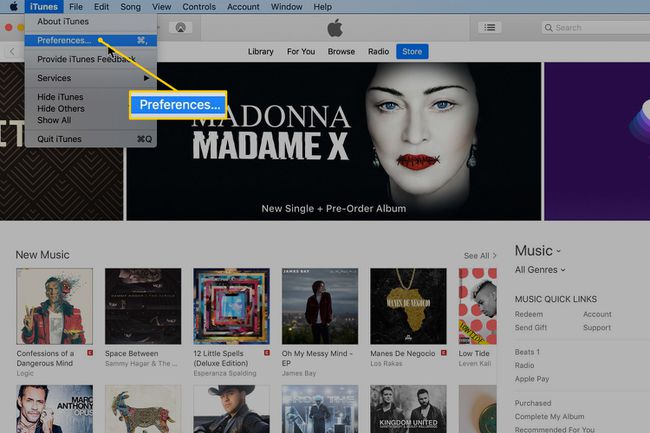
लाइफवायर -
पर आम टैब, चुनें सेटिंग आयात करना.
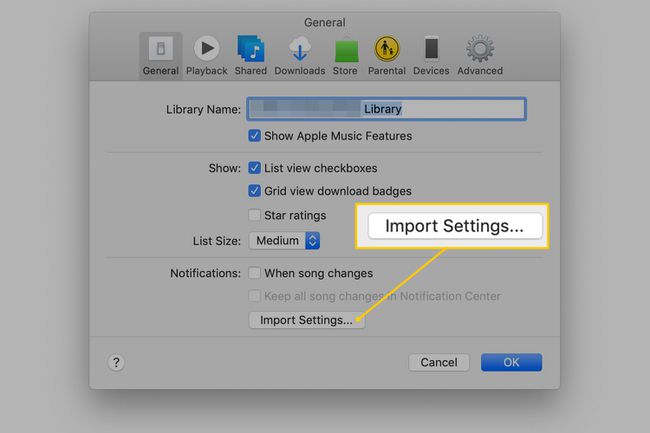
लाइफवायर -
को चुनिए आयात का उपयोग करना ड्रॉप-डाउन तीर और चुनें एमपी3 एनकोडर.
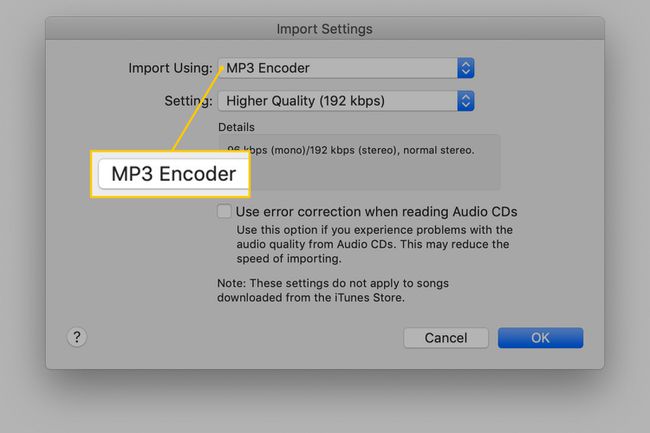
लाइफवायर -
को चुनिए स्थापना ड्रॉप-डाउन तीर और एक गुणवत्ता सेटिंग चुनें। इनमें से किसी एक को चुनें उच्च गुणवत्ता सेटिंग, जो 192 kbps है या चुनें रीति और चुनें 256 केबीपीएस.
करंट से नीचे की किसी भी चीज़ का इस्तेमाल न करें बिट दर AAC फ़ाइल को परिवर्तित किया जा रहा है। यदि आप इसे नहीं जानते हैं, तो इसे गाने में खोजें आईडी3 टैग.
चुनते हैं ठीक है.
ITunes का उपयोग करके AAC को MP3 में कैसे बदलें
ITunes में AAC संगीत फ़ाइल को MP3 प्रारूप में बदलने के लिए:
उन गानों को चुनें जिन्हें आप एमपी3 में बदलना चाहते हैं। गुणक फ़ाइलों का चयन करने के लिए, दबाएँ Ctrl विंडोज़ पर या आदेश मैक पर और प्रत्येक फ़ाइल पर क्लिक करें।
जाना फ़ाइल मेन्यू।
चुनते हैं धर्मांतरित.
-
चुनते हैं एमपी3 संस्करण बनाएं.
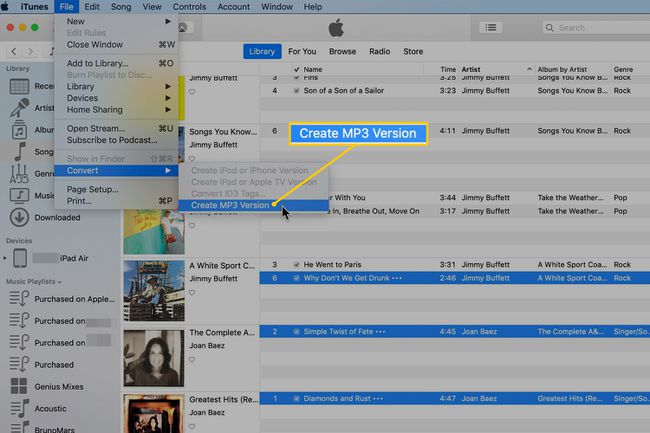
लाइफवायर यदि आपके द्वारा चुने गए किसी भी गाने को DRM प्रतिबंधों के कारण परिवर्तित नहीं किया जा सकता है, तो ITunes आपको सूचित करता है। आगे बढ़ने के लिए उन गानों को अचयनित करें।
फ़ाइलों के कनवर्ट होने तक प्रतीक्षा करें।
-
जब AAC से MP3 में रूपांतरण पूरा हो जाता है, तो iTunes लाइब्रेरी में प्रत्येक प्रारूप में गीत की एक प्रति होती है।
यह पता लगाने के लिए कि कोई फ़ाइल AAC या MP3 स्वरूप में है, फ़ाइल का चयन करें और दबाएँ Ctrl+मैं विंडोज़ पर या आदेश+मैं गीत सूचना विंडो प्रदर्शित करने के लिए मैक पर। फिर, पर जाएँ फ़ाइल टैब और देखो प्रकार खेत।
यदि आप एसीसी फाइल नहीं चाहते हैं, गीत फ़ाइलें हटाएं आईट्यून्स से।
कनवर्ट की गई फ़ाइलों के लिए सर्वश्रेष्ठ ध्वनि गुणवत्ता कैसे प्राप्त करें
किसी गाने को AAC से MP3 (या इसके विपरीत) में बदलने से कनवर्ट की गई फ़ाइल की ध्वनि की गुणवत्ता में कमी आ सकती है। ऐसा इसलिए है क्योंकि दोनों प्रारूप उच्च और निम्न आवृत्तियों पर कुछ ध्वनि गुणवत्ता को कम करने वाली संपीड़न तकनीकों का उपयोग करके फ़ाइल का आकार छोटा रखते हैं। अधिकांश लोग इस संपीड़न को नोटिस नहीं करते हैं।
इसका मतलब है कि AAC और MP3 फ़ाइलें पहले से ही संपीड़ित हैं। गाने को नए फॉर्मेट में बदलने से यह और कंप्रेस हो जाता है। हो सकता है कि आपको ऑडियो गुणवत्ता में यह अंतर नज़र न आए, लेकिन अगर आपके पास अच्छे कान या बढ़िया ऑडियो उपकरण हैं, तो आप ऐसा कर सकते हैं।
संपीड़ित फ़ाइल के बजाय उच्च-गुणवत्ता वाले मूल से कनवर्ट करके फ़ाइलों के लिए सर्वोत्तम ऑडियो गुणवत्ता सुनिश्चित करें। उदाहरण के लिए, किसी गाने को सीडी से एमपी3 में रिप करना, उसे एएसी में रिप करने और फिर एमपी3 में बदलने से बेहतर है। यदि आपके पास सीडी नहीं है, तो खोजें दोषरहित संस्करण परिवर्तित करने के लिए मूल गीत की।
